Les utilisateurs de Windows modernes, notamment Windows 7 et plus récents, qui exécutent toujours Outlook 2003 sur leur PC, rencontrent souvent le Localiser le navigateur de liens message / erreur contextuelle. Parfois, lorsque le lien concerné parvient à s'ouvrir, il ne vous amène qu'à une page vierge (ou page d'accueil) de votre navigateur et non à l'adresse du lien.
Pourquoi Outlook 2003 n'ouvrira pas les liens dans un navigateur sous Windows 7? Pour résoudre ce problème, commencez par utiliser l'éditeur du registre et supprimez quelques entrées liées à Outlook. C'est une solution confirmée pour Mozilla Firefox mais elle devrait également fonctionner pour d'autres navigateurs. Vous pouvez également reconfigurer le registre avec un fichier de commandes ou simplement mettre à niveau le programme vers une version plus récente et plus fonctionnelle.
Lisez les instructions étape par étape pour chaque solution ci-dessous.
Comment réparer l'erreur Outlook 2003 du navigateur de liens de localisation dans Windows 7?
- Correction à l'aide de l'éditeur de registre (pour Firefox)
- Programme de mise à niveau
- Créez un fichier .reg
1. Correction à l'aide de l'éditeur de registre (pour Firefox)
Si Firefox est défini comme navigateur par défaut sur votre ordinateur, le Localiser le navigateur de liens la fenêtre contextuelle peut facilement être fermée à chaque fois qu'elle apparaît, après quoi vous pouvez vous connecter à l'adresse du lien concerné.
Cependant, cela pourrait facilement devenir une nuisance, auquel cas, il devient très important de le supprimer. Pour ce faire, vous devrez supprimer les entrées de registre associées à l'erreur.
Suivez les instructions ci-dessous pour exécuter cette procédure:
- Cliquer sur Windows + R touches pour ouvrir la boîte de dialogue 'Exécuter'.
- Dans la case, saisissez 'regedit'et frappez le Entrer clé. Cela lancera le Éditeur de registre.
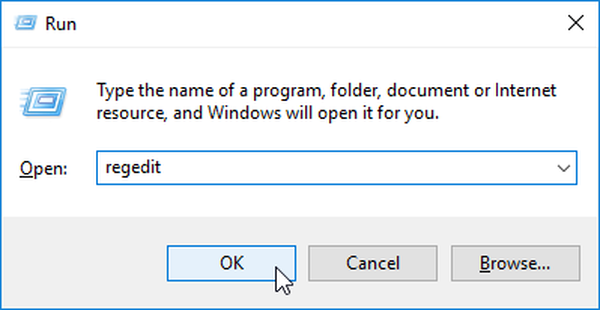
- Une fois dans le 'Éditeur de registre', recherchez et supprimez chacune des entrées suivantes:
Ordinateur \ HKEY_CLASSES_ROOT \ HTTP \ shell \ open \ ddeexecOrdinateur \ HKEY_CLASSES_ROOT \ HTTPS \ shell \ open \ ddeexecOrdinateur \ HKEY_CLASSES_ROOT \ FirefoxURL \ shell \ open \ ddeexecOrdinateur \ HKEY_CLASSES_ROOT \ FirefoxHTML \ shell \ open \ ddeexec
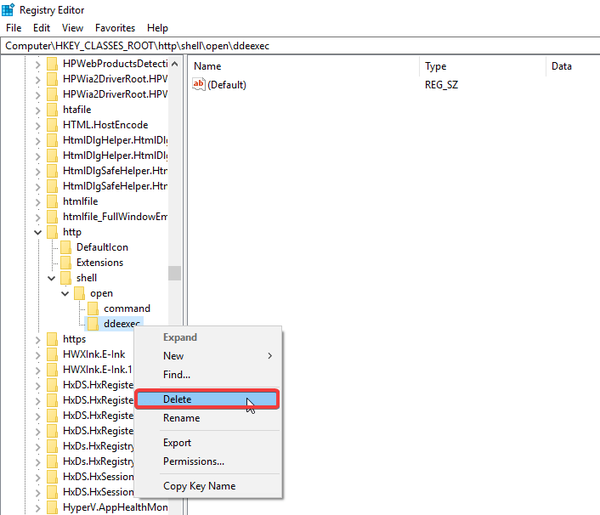
5. Appliquez les modifications et fermez la fenêtre de l'Éditeur du registre.
6. Redémarrez l'ordinateur.
Une fois que vous avez redémarré votre PC, vérifiez si le problème est résolu.
Remarque: cette méthode s'applique aux PC Windows Vista et Windows 7 sur lesquels Firefox est configuré comme navigateur par défaut.
2. Programme de mise à niveau
Si vous avez essayé les techniques de dépannage ci-dessus et que l'erreur reste inchangée, vous devrez peut-être mettre à niveau votre programme Outlook vers une version plus récente ou la dernière édition.
La version 2003 d'Outlook est ancienne et quelque peu obsolète pour fonctionner correctement sur les PC Windows modernes. Et dans le cas où vous avez du mal à réparer le Localiser le navigateur de liens erreur, vous pourriez ne plus avoir d'autre choix que de mettre à niveau le programme.
Si vous préférez toujours la version «vintage» d'Outlook, vous pouvez passer à Outlook 2007, qui offre des fonctionnalités plus avancées et une meilleure flexibilité. Pour une fonctionnalité optimale, cependant, il est recommandé de mettre à niveau vers la dernière version - Outlook 2019 -.
3. Créez un fichier .reg
Vous pouvez résoudre ce problème en apportant quelques modifications à votre registre. Le moyen le plus rapide de le faire serait de créer un fichier .reg. Pour ce faire, procédez comme suit:
- Ouvert Bloc-notes.
- Collez maintenant le code suivant:
- Éditeur du registre Windows version 5.00 [HKEY_CLASSES_ROOT \ htmlfile \ shell \ opennew]
@ = "& Ouvrir"
"MUIVerb" = "@ C: \\ Windows \\ System32 \\ ieframe.dll, -5731"
"CommandId" = "IE.Protocol"[HKEY_CLASSES_ROOT \ htmlfile \ shell \ opennew \ command]
@ = ”” C: \\ Program Files \\ Internet Explorer \\ iexplore.exe ”% 1"
"DelegateExecute" = "17FE9752-0B5A-4665-84CD-569794602F5C" - Aller à Fichier> Enregistrer sous.
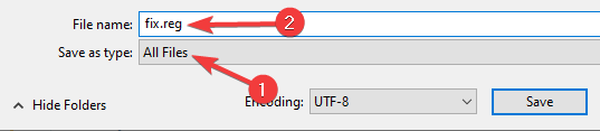
- Ensemble Sauvegarder comme type à Tous les fichiers. Réglez maintenant le Nom de fichier à reg. Clique le sauvegarder bouton.
- Après cela, exécutez le reg fichier que vous venez de créer.
- Lorsque vous y êtes invité, cliquez sur Oui pour ajouter les données au registre.
Après cela, le problème devrait être résolu.
Cependant, si vous ne parvenez toujours pas à corriger l'erreur, vous pouvez contacter l'équipe de support technique de Microsoft.
HISTOIRES CONNEXES QUE VOUS DEVRIEZ CONSULTER:
- Les utilisateurs de Windows 7 recevront les alertes de fin de support à partir du mois prochain
- Guide complet pour se débarrasser des notifications de fin de support de Windows 7
- E-mail bloqué dans la boîte d'envoi Outlook 2007 [GUIDE COMPREHENSIF]
- Guides Outlook
 Friendoffriends
Friendoffriends



